L'uso efficientedi Zoompuò fare la differenza tra un meetingcaotico e uno fluido. Per rendere i meeting il più produttivi possibile, è importante scegliere le giuste impostazioni. Questa guida ti offre una panoramica completa delle impostazioni di meeting di Zoom. Con passaggi chiari, sarai in grado di adattare i tuoi meeting alle tue esigenze.
Risultati principali
- Le giuste impostazioni audio e video sono fondamentali per un'esperienza di meeting positiva.
- Avere il controllo sui partecipanti e sulle loro interazioni può essere utile durante il meeting.
- Modificare le registrazioni e personalizzare l'interfaccia utente migliora l'esperienza dell'utente.
Guida passo-passo
Per utilizzare in modo efficiente le impostazioni di meeting in Zoom, segui questi passaggi:
Accesso alle impostazioni di meeting
Per prima cosa, devi accedere alle impostazioni di meeting. Clicca sull'icona dell'ingranaggio che si trova sotto la tua immagine del profilo.
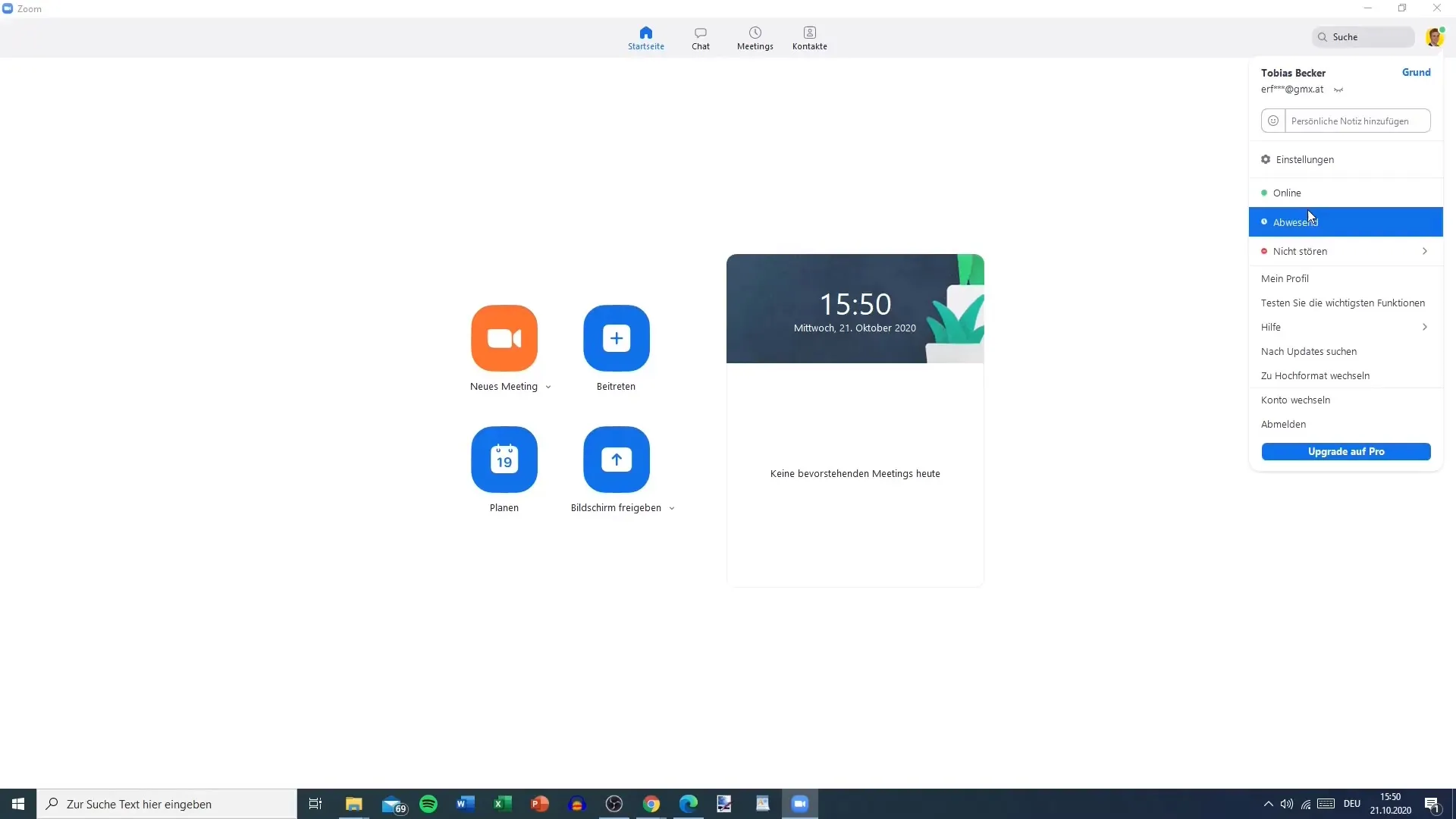
Impostazioni generali
Sotto la scheda "Generale" troverai varie opzioni. Qui hai la possibilità di avviare Zoom automaticamente all'apertura di Windows. Rifletti se desideri farlo, poiché potrebbe non essere utile per ogni utente.
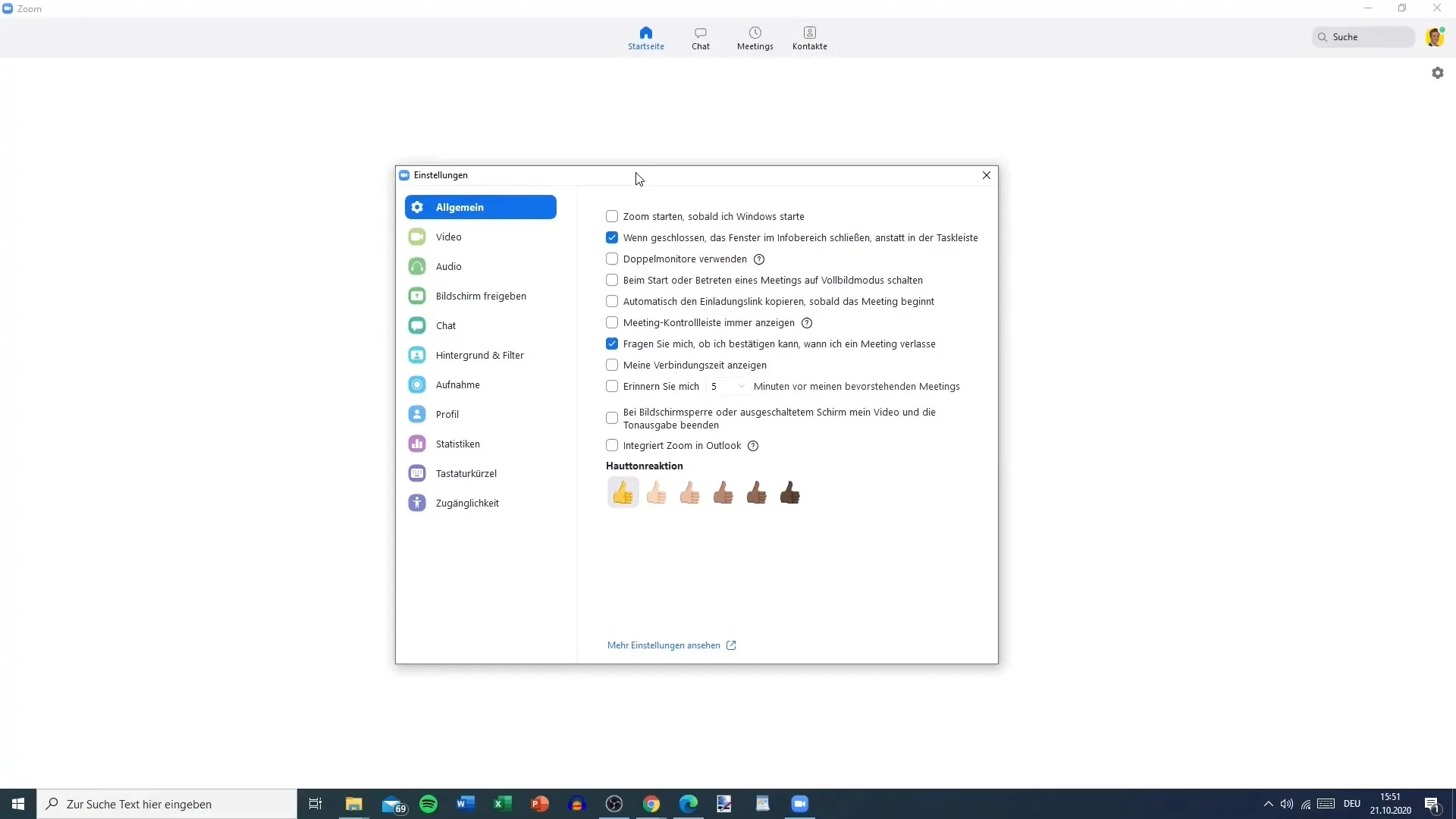
Impostazioni video
Ora vai alla scheda "Video". Qui puoi selezionare la tua webcam e impostare diverse risoluzioni, come ad esempio HD. Considera anche se desideri specchiare il video, in modo che tu appaia nella telecamera come sei abituato.
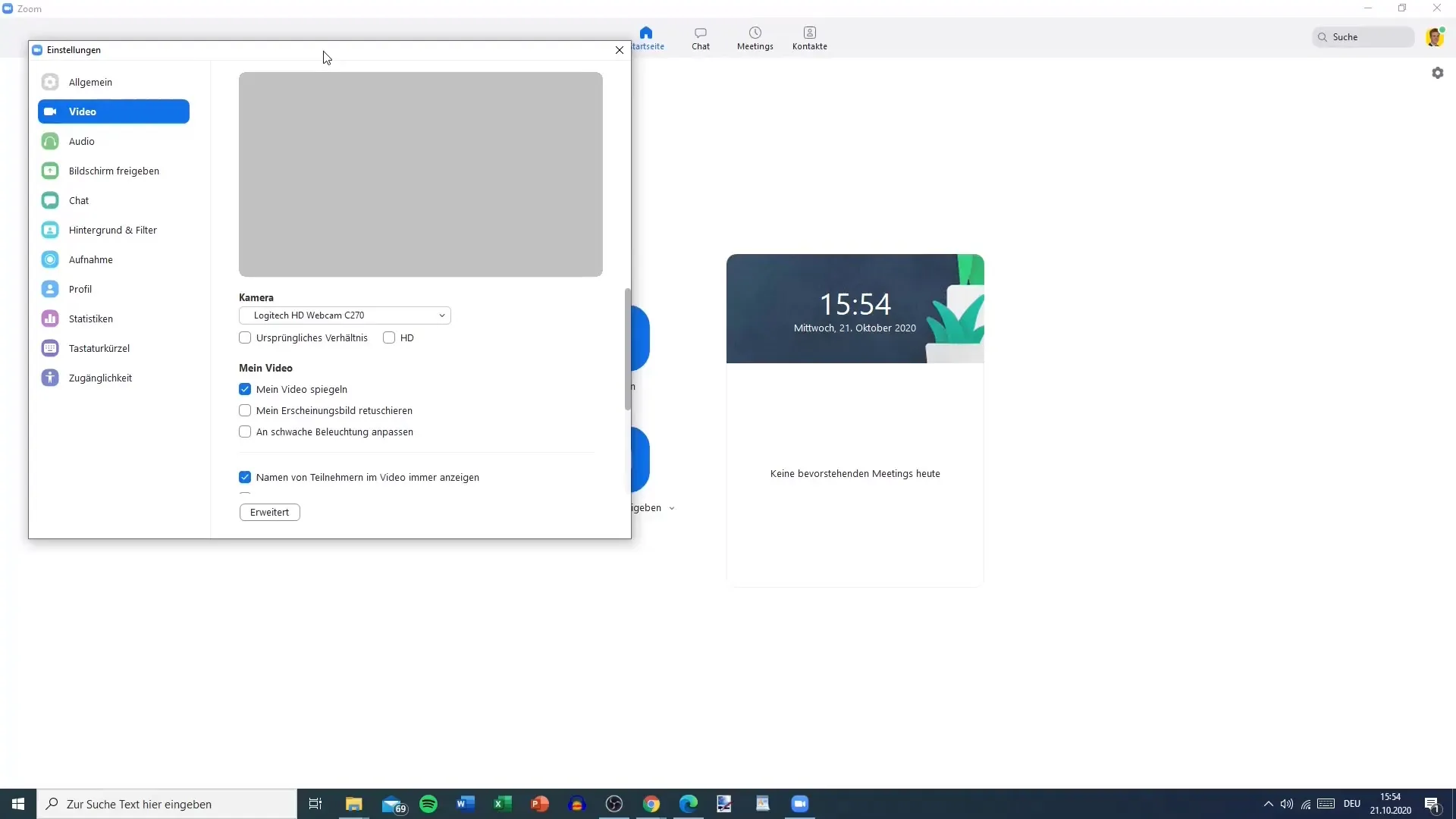
Impostazioni audio
Ora passa alle impostazioni audio. Assicurati che il tuo microfono e gli altoparlanti siano configurati correttamente. Qui puoi anche fare un breve test audio per assicurarti che tutto funzioni.
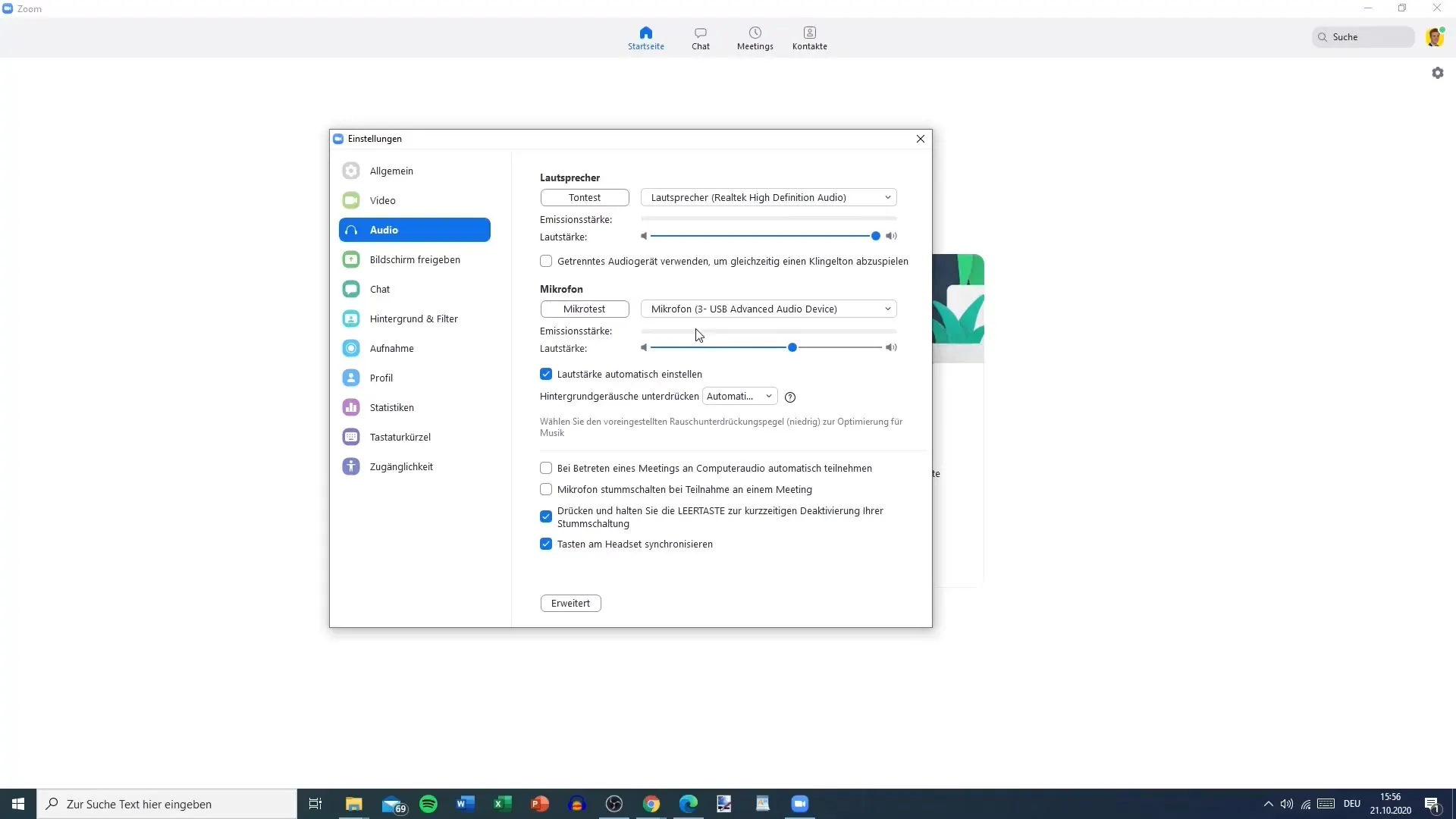
Partecipazione al meeting
Le impostazioni per unirsi a un meeting sono anch'esse importanti. Puoi impostare la partecipazione automatica con l'audio del computer. Tuttavia, potrebbe essere utile controllarlo manualmente per assicurarti che tutto sia impostato correttamente.
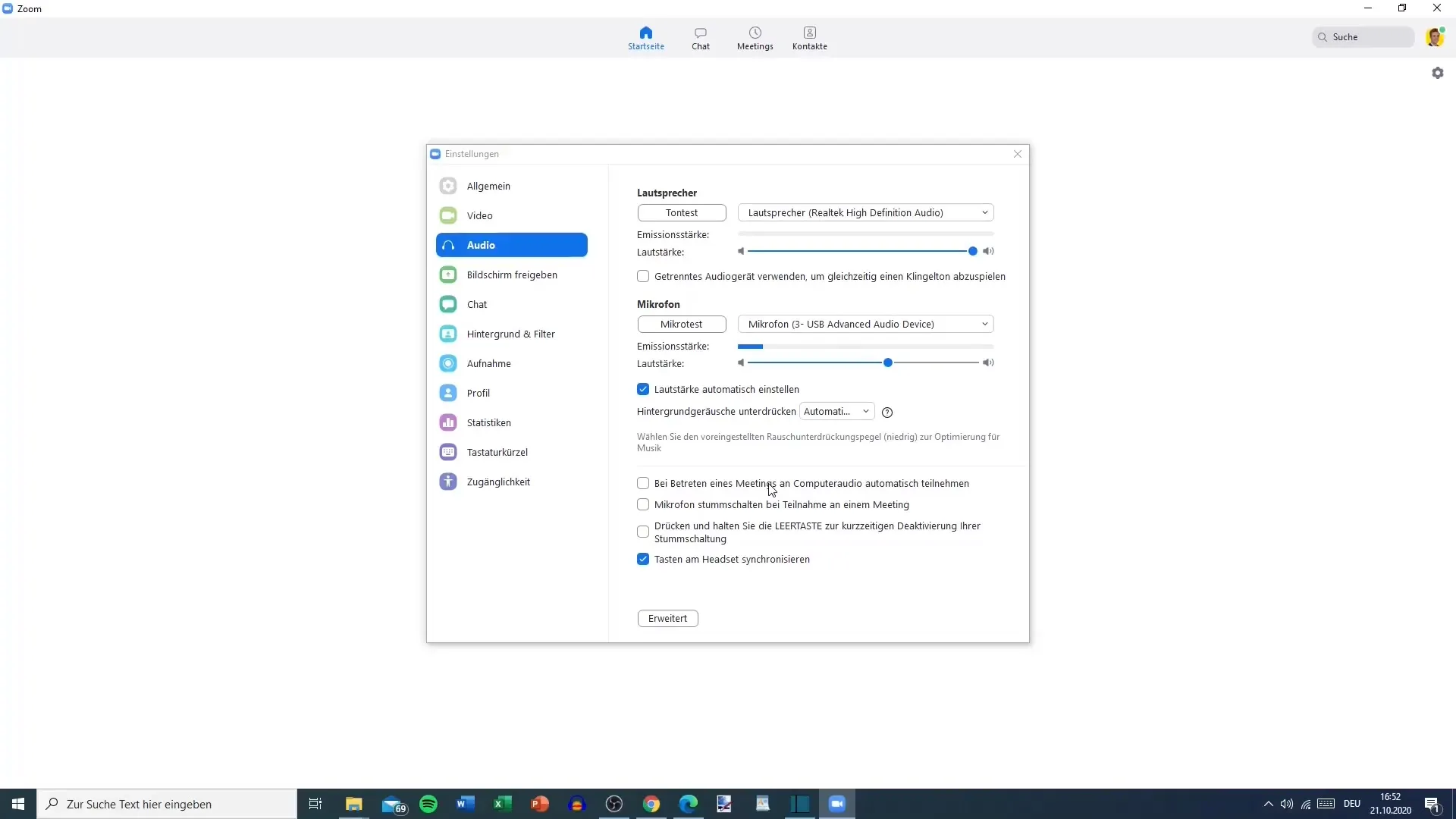
Opzioni microfono
Attiva l'opzione "Disattiva microfono all'ingresso in un meeting" per non disturbare le conversazioni accidentalmente durante l'ingresso. Questa funzione ti consente di mantenere il controllo sul tuo microfono.
Condivisione dello schermo
La condivisione dello schermo è una funzione essenziale in Zoom. Qui puoi regolare le dimensioni dello schermo condiviso. Considera se desideri utilizzare la modalità a schermo intero per garantire una migliore visione dei tuoi contenuti.
Impostazioni chat
Nelle impostazioni della chat puoi attivare o disattivare opzioni specifiche, come la visualizzazione dei messaggi vocali o la visualizzazione preliminare dei link. Queste impostazioni possono aiutarti a mantenere l'ordine durante i meeting.
Opzioni di sfondo e filtri
Uno sfondo accattivante può essere decisivo. Attiva la tecnica del green screen per fare una buona impressione professionale. Zoom offre vari sfondi virtuali che puoi utilizzare per i tuoi meeting.
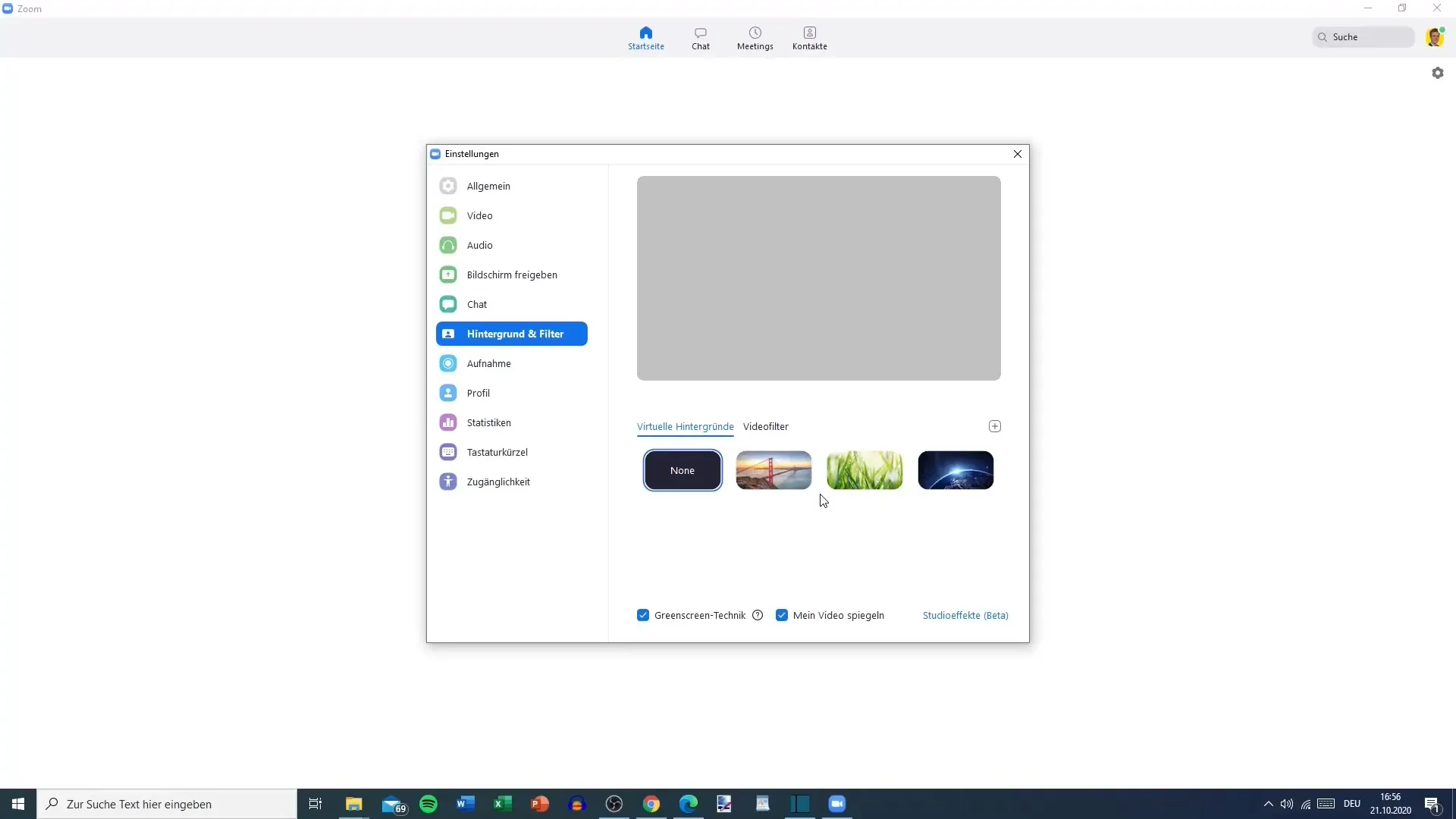
Impostazioni di registrazione
Ora arriviamo alle impostazioni di registrazione. Puoi stabilire dove devono essere salvati i tuoi meeting registrati. Hai a disposizione 30 GB di spazio che dovresti utilizzare in modo ottimale.
Impostazioni finali
Infine, controlla le impostazioni di accessibilità. Assicurati che tutte le funzioni importanti siano attivate, in modo che ogni partecipante abbia la migliore esperienza possibile.
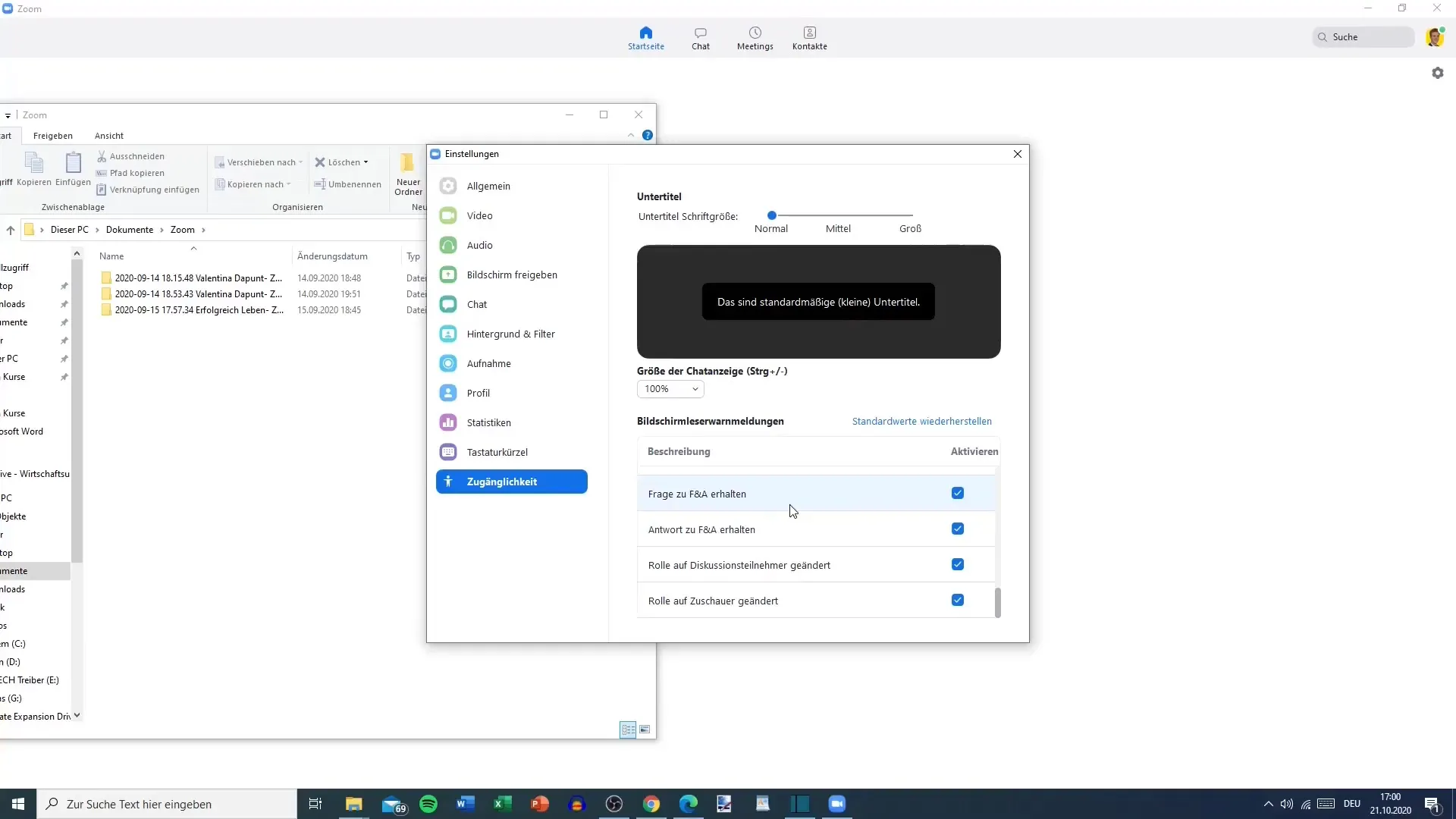
Riassunto – Tutorial Zoom: Impostazioni di Meeting per un Uso Ottimale
Personalizzando le tue impostazioni di meeting in Zoom, puoi migliorare notevolmente l'esperienza dell'utente. Dalle impostazioni video e audio alla condivisione dello schermo fino alle impostazioni di registrazione – ogni opzione è importante per un processo fluido dei tuoi meeting. Esamina ogni punto con attenzione per assicurarti di sfruttare tutte le possibilità.
FAQ
Cosa faccio se non riesco a sentire audio?Controlla le impostazioni audio e prova gli altoparlanti.
Come posso cambiare il mio sfondo durante un meeting?Vai alle impostazioni video e scegli lo sfondo virtuale adatto.
È possibile registrare i meeting?Sì, puoi registrare i meeting e salvare le registrazioni in una posizione specifica.
Dove posso trovare le impostazioni della chat del meeting?Puoi trovare le impostazioni della chat nel rispettivo tab all'interno delle impostazioni del meeting.


